|
|
Usa Modifica punti > Modifica punti per selezionare punti individuali da modificare. |
|
|
Clicca Visualizza > Mostra punti ago per mostrare o nascondere i punti ago di un Disegno. |
|
|
Usa Modifica punti > Modifica punti per selezionare punti individuali da modificare. |
|
|
Clicca Visualizza > Mostra punti ago per mostrare o nascondere i punti ago di un Disegno. |
Seleziona punti singoli in modalità Modifica punti.
1Clicca l’icona Modifica punti e zuma sulla zona che vuoi modificare.
2Clicca Mostra punti ago per facilitare la selezione.
3Clicca una punta ago.
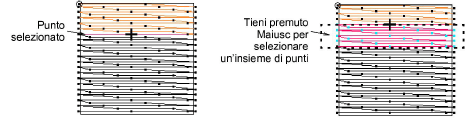
4Usa scorciatoie di tastiera per facilitare la selezione:
3Per selezionare una serie di voci, tieni premuto Maiusc mentre clicchi.
3Per selezionare punti multipli, tieni premuto Ctrl mentre selezioni.
5In alternativa, trascina una casella di delimitazione attorno ad essi.
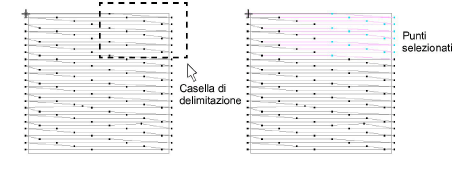
6Deseleziona punti in entrambi i modi:
3Premi Esc.
3Seleziona Modifica > Deseleziona tutto.
Suggerimento: Mentre modifichi punti usa il comando Seleziona on/off per selezionare punti durante il viaggio.